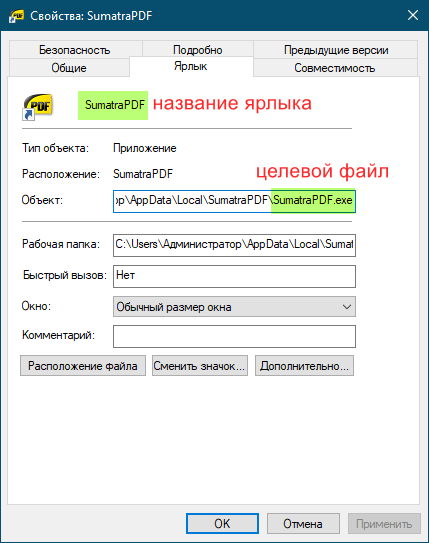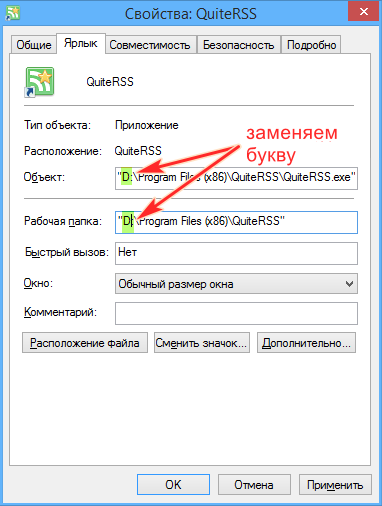Файл был перемещен или удален что делать
Восстановление утерянных или удаленных файлов
Примечание: Если вы недавно обновили Windows 10 и не можете найти файлы, см. раздел Поиск утерянных файлов после обновления до Windows 10.
Если вам не удается найти файл на компьютере или если вы случайно удалили или изменили его, то вы можете восстановить его из резервной копии (если вы используете программу архивации данных) или попытаться восстановить его предыдущую версию. Предыдущие версии — это копии файлов и папок, которые Windows автоматически сохраняет в составе точки восстановления. Предыдущие версии иногда называют теневыми копиями.
Чтобы восстановить файл из резервной копии, убедитесь, что доступен носитель или диск, на который сохранена резервная копия, а затем выполните указанные ниже действия.
Восстановление файлов из резервной копии
Откройте функцию «Резервное копирование и восстановление», нажатием кнопки 
Выберите Восстановить мои файлы, а затем следуйте инструкциям в мастере.
Восстановите удаленные файлы и папки или предыдущее состояние файла или папки.
Восстановление удаленного файла или папки
Откройте «Компьютер», нажатием кнопки «Начните 
Найдите папку, в которой хранился нужный файл или папка, щелкните ее правой кнопкой мыши, а затем щелкните «Восстановить прежнюю версию». Если папка была расположена на верхнем уровне диска, например по пути C:\, щелкните диск правой кнопкой мыши и выберите Восстановить прежнюю версию.
Вы увидите список доступных предыдущих версий файла или папки. В этот список включаются и файлы, сохраненные при резервном копировании (если вы используете программу архивации данных), и точки восстановления (если доступны оба типа архивации).
Примечание: Чтобы восстановить прежнюю версию файла или папки, включенных в библиотеку, щелкните файл или папку правой кнопкой мыши в расположении, в котором он или она сохранены, а не в библиотеке. Например, чтобы восстановить предыдущую версию рисунка, включенного в библиотеку «Изображения», но сохраненного в папке «Мои рисунки», щелкните папку «Мои рисунки» правой кнопкой мыши, а затем — «Восстановить предыдущую версию».
Предыдущие версии файлов
Дважды щелкните предыдущую версию папки с файлом или папкой, которую нужно восстановить. (Например, если файл был удален сегодня, выберите версию папки со вчерашнего дня, которая должна содержать файл.)
Перетащите файл или папку, которую вы хотите восстановить, в другое место, например на рабочий стол или в другую папку.
Версия файла или папки будет сохранена в выбранном расположении.
Совет: Если вы не помните точное имя или расположение файла или папки, можно выполнить их поиск, введя часть имени в поле поиска в библиотеке «Документы».
Восстановление файла или папки в предыдущее состояние
Щелкните правой кнопкой мыши файл или папки и выберите Восстановить прежнюю версию.
Вы увидите список доступных предыдущих версий файла или папки. В этот список включаются и файлы, сохраненные при резервном копировании (если вы используете программу архивации данных), и точки восстановления (если доступны оба типа архивации).
Вкладка «Предыдущие версии», на которой отображены предыдущие версии файлов
Прежде чем восстанавливать предыдущую версию файла или папки, выберите ее, а затем щелкните Открыть, чтобы убедиться, что это нужная вам версия.
Примечание: Вам не удастся открыть или скопировать предыдущие версии файлов, созданных программой архивации данных, но вы можете восстановить их.
Для восстановления предыдущей версии выберите ее, а затем щелкните Восстановить.
Предупреждение: Этот файл или папка заменит текущую версию файла или папки на вашем компьютере, причем замена будет необратимой.
Примечание: Если эта кнопка «Восстановить» недоступна, вам не удастся восстановить предыдущую версию файла или папки в его или ее первоначальном расположении. Возможно, вам удастся открыть или сохранить их в другое расположение.
При скачии PDF-файлов в Internet Explorer 11 в Windows
Примечание: Поддержка классических приложений Internet Explorer 11 будет отменена 15 июня 2022 г. (список области действия см. в вопросе и о том, как это сделать). Те же приложения и сайты IE11, которые вы используете сегодня, могут открываться Microsoft Edge режиме Internet Explorer. Подробнее об этом.
В этой статье описана проблема, которая возникает при попытке скачать PDF-файлы в Internet Explorer 11 в Windows 8.1, Windows RT 8.1, Windows Server 2012 R2, Windows 7 с пакетом обновления 1 (SP1) или Windows Server 2008 R2 с пакетом обновления 1 (SP1). Для решения этой проблемы доступно накопительное обновление.
Проблемы
При попытке открыть PDF-файл из панели уведомлений о скачии в Internet Explorer 11 вы получаете одно из следующих сообщений об ошибке:
Возможно, файл был перемещен или удален, повторить скачивание, отмену или просмотр.
При открытии этого документа произошла ошибка. Не удается найти этот файл.
не удалось скачать. Повторить, отменить/просмотреть загрузки.
Решение
Накопительный итог обновления для системы безопасности
Чтобы устранить эту проблему, установите последнее накопительное обновление системы безопасности для Internet Explorer. Для этого перейдите в Службу обновления Майкрософт. Кроме того, см. технические сведения о недавнемнакопительном обновлении системы безопасности для Internet Explorer.
Примечание. Это обновление впервые было включено в обновление системы безопасности для Internet Explorer от 8 декабря 2015 г. (3104002) в MS15–124.
Сведения о внесении изменений в реестр
Предупреждение. Ошибки при изменении реестра с помощью редактора или другим способом могут привести к серьезным проблемам. Эти проблемы могут привести к необходимости переустановки операционной системы. Корпорация Майкрософт не гарантирует, что эти проблемы удастся решить. При изменении реестра полагайтесь на свой опыт и знания.
После применения накопительного обновления для системы безопасности (KB3104002) необходимо изменить реестр, чтобы активировать функциональность. Для этого выполните следующие действия.
Для систем на базе x86
Нажмите кнопкуНачните, введите regedit в поле Начать поиск и нажмите кнопку ОК.
Найдите следующий подраздел реестра:
Щелкните элемент FeatureControl правой кнопкой мыши, выберите пункты Новыеи Клавиша.
Введите FEATURE_ALLOW_DOWNLOAD_TO_DESTINATION_PATH и нажмите ввод, чтобы назвать новый подменю.
Щелкните правой кнопкой FEATURE_ALLOW_DOWNLOAD_TO_DESTINATION_PATH, выберите пункты Новыйи Значение DWORD.
Введите iexplore.exe и нажмите ввод, чтобы назвать новую запись.
Щелкните правой кнопкойiexplore.exeи выберите изменить.
В поле Значение введите 0 и нажмите кнопку ОК.
Зайдите из редактора реестра и перезапустите браузер, чтобы включить новый ключ.
Для систем на базе x64
Нажмите кнопку Начните, введите regedit в поле Начать поиск и нажмите кнопку ОК.
Найдите следующий подраздел реестра:
Щелкните элемент FeatureControl правой кнопкой мыши, выберите пункты Новыеи Клавиша.
Введите FEATURE_ALLOW_DOWNLOAD_TO_DESTINATION_PATH и нажмите ввод, чтобы назвать новый подменю.
Щелкните правой кнопкой FEATURE_ALLOW_DOWNLOAD_TO_DESTINATION_PATH, выберите пункты Новыйи Значение DWORD.
Введите iexplore.exe и нажмите ввод, чтобы назвать новую запись.
Щелкните правой кнопкойiexplore.exeи выберите изменить.
В поле Значение введите 0 и нажмите кнопку ОК.
Разорите следующий подменю:
Щелкните элемент FeatureControl правой кнопкой мыши, выберите пункты Новыеи Клавиша.
Введите FEATURE_ALLOW_DOWNLOAD_TO_DESTINATION_PATH и нажмите ввод, чтобы назвать новый подменю.
Щелкните правой кнопкой FEATURE_ALLOW_DOWNLOAD_TO_DESTINATION_PATH, выберите пункты Новыйи Значение DWORD.
Введите iexplore.exe и нажмите ввод, чтобы назвать новую запись.
Щелкните правой кнопкойiexplore.exeи выберите изменить.
В поле Значение введите 0 и нажмите кнопку ОК.
Зайдите из редактора реестра и перезапустите браузер, чтобы включить новый ключ.
Требование перезагрузки
После применения накопительного обновления может потребоваться перезагрузить компьютер.
Сведения о замене обновлений
Это накопительное обновление не заменяет ранее выпущенное накопительное обновление.
Статус
Корпорация Майкрософт подтверждает наличие этой проблемы в своих продуктах, которые перечислены в разделе «Применяется к».
Ссылки
Узнайте о терминологии, используемой корпорацией Майкрософт для описания обновлений программного обеспечения.
Не удается открыть этот элемент, возможно, он был перемещен, переименован или удален
Но, если программное обеспечение установлено, и вы все еще видите это сообщение об ошибке, нажмите Нет и следуйте этому руководству, чтобы исправить это. Это также может произойти, если вы недавно удалили какую-либо программу или удалили какой-то ключ реестра, оставленный этим программным обеспечением, возможно, с использованием некоторого средства очистки реестра. Более того, если некоторые параметры расширения файла, особенно те, которые относятся к ярлыкам, повреждены, вы можете получить это сообщение.
Не удается открыть этот элемент, возможно, он был перемещен, переименован или удален
В этом руководстве рассматриваются шаги, связанные с редактором реестра, поэтому перед продолжением рекомендуется создать резервную копию файла реестра и точку восстановления системы.
1] Удалить папку UserChoice из редактора реестра
Нажмите Win + R, введите regedit и нажмите кнопку «Ввод», чтобы открыть редактор реестра. После этого перейдите к следующему
2] Создать новую учетную запись пользователя
После этого вы можете ввести имя пользователя, пароль и т. Д. Нажав кнопку «Далее», вы сможете успешно создать учетную запись локального пользователя. После этого вам необходимо выйти из текущей учетной записи и войти в свою новую учетную запись.
3] Используйте средство проверки системных файлов
Этот полезный инструмент для пользователей Windows помогает решить многие проблемы, связанные с системными файлами, в течение нескольких минут. Чтобы использовать средство проверки системных файлов, вам нужно открыть командную строку с правами администратора и запустить эту команду:
Это должно занять некоторое время. Не закрывайте окно и дайте ему закончить. После завершения перезагрузите компьютер и проверьте, можете ли вы выполнить все задачи или нет.
Возможно он был перемещен или удален подробнее
Не удается открыть этот элемент. Возможно, он был перемещен, переименован или удален.
В этом руководстве шаги, связанные с редактором реестра, поэтому перед тем, как продолжить, рекомендуется создать резервную копию файла реестра и точку восстановления системы.
1] Удалить папку UserChoice из редактора реестра
Нажмите Win + R, введите regedit и нажмите кнопку «Ввод», чтобы открыть редактор реестра. После этого перейдите к следующему пути:
2] Создать новую учетную запись пользователя
После этого вы можете ввести имя пользователя, пароль и т. д. Нажимая кнопку «Далее», вы сможете успешно создать локальную учетную запись пользователя. После этого вам нужно выйти из текущей учетной записи и войти в свою новую учетную запись.
3] Использовать System File Checker
Этот полезный инструмент для пользователей Windows поможет вам решить многие проблемы с системным файлом в течение нескольких минут. Чтобы использовать System File Checker, вам нужно открыть командную строку с правами администратора и запустить эту команду –
Это займет некоторое время. Не закрывайте окно и не завершайте его. После завершения перезагрузите компьютер и проверьте, можете ли вы выполнять все задачи или нет.
Если вы получаете сообщение об ошибке – не удается открыть этот элемент, он может быть перемещен, переименован или удален, здесь представлены предложения, которые вы можете следовать, чтобы исправить проблему. Эта проблема возникает из-за многих причин. Тем не менее, основной причиной может быть изменения в значение определенного ключа реестра.
Эта проблема в основном происходит, когда вы нажимаете на прикололи значок в панели задач. При нажатии на значок нацепил после удаления программного обеспечения, вы можете решить эту проблему, это нормально. Если вы удалили программу, то вы можете нажать на кнопку да, чтобы удалить элемент.
Но, если программа будет установлена и вы по-прежнему видите это сообщение об ошибке, нажмите на кнопку нет, а затем следуйте указаниям этого учебника, чтобы это исправить. Это также может произойти, если вы недавно удалили какие-либо программы или удалить некоторые ключевые реестра, оставленные программами, возможно, используя некоторые Чистильщик реестра. Более того, если какой-то файл настроек расширения, особенно касающиеся ярлыки повреждены, вы могли бы получить это сообщение.
Не могу открыть этот элемент, он может быть перемещен, переименован или удален
Этот учебник включает в себя действия, связанные с редактором реестра, поэтому рекомендуется создать резервную копию реестра файлов и точку восстановления системы, прежде чем продолжить.
1] удалить папки UserChoice из редактора реестра
Нажмите Win+R, введите команду regedit и нажмите кнопку Enter, чтобы открыть редактор реестра. После этого, перейдите по следующему пути-
Компьютерраздел реестра hkey_current_userпрограммное обеспечениеMicrosoftокнаCurrentVersion равноеЭксплорерFileExts
2] создание новой учетной записи Пользователя
Откройте панель настройки Windows, нажав Win+я ключи. После этого идите к учетные записи > семья и другие люди. На правой стороне, вы должны существует возможность добавить кого-то еще на этот компьютер. В следующем окне вам нужно выбрать у меня нет такого человека войдите в информацию и добавить Пользователя без Майкрософт аккаунта.
После этого вы можете ввести имя пользователя, пароль и т. д. Нажав кнопку Далее, вы сможете успешно создать локальную учетную запись Пользователя. После этого, вам нужно выйти из текущей учетной записи и войдите в свой новый аккаунт.
3] Использование Системных Файлов
Это полезный инструмент для пользователей Windows помогает вам решить многие файловые системы, связанные в течение нескольких минут. Чтобы использовать средство проверки системных файлов, нужно открыть командную строку с правами администратора и выполните команду
На это потребуется некоторое время. Не закрывайте окно и пусть она будет закончена. После завершения, перезагрузите компьютер и проверьте, можете ли вы выполнить все задания или нет.
Я бегу код макроса от моего C # приложения. Я поместил файл Test.xlsm в самом проекте со свойствами:
Строить Действие: Содержание
Копировать в выходной каталог: копия всегда.
Тем не менее, я получаю ниже исключение, когда я запускаю код.
К сожалению, мы не смогли найти Test.xlsm. Возможно ли он был перемещен, переименован или удален?
Я не могу дать жестко запрограммированный путь, так как я должен создать развертывание ClickOnce этого проекта.
При запуске программы, игры ли открытии файла по ярлыку можно столкнуться с ошибкой «Объект, на который ссылается этот ярлык, изменён или перемещён, и ярлык больше не работает». Бывалый пользователь сразу поймёт, в чём тут дело, но у только что приступающего к овладению компьютером эта ошибка может вызвать недоумение.
Объект, на который ссылается этот ярлык, перемещён или удалён, и ярлык больше не работает
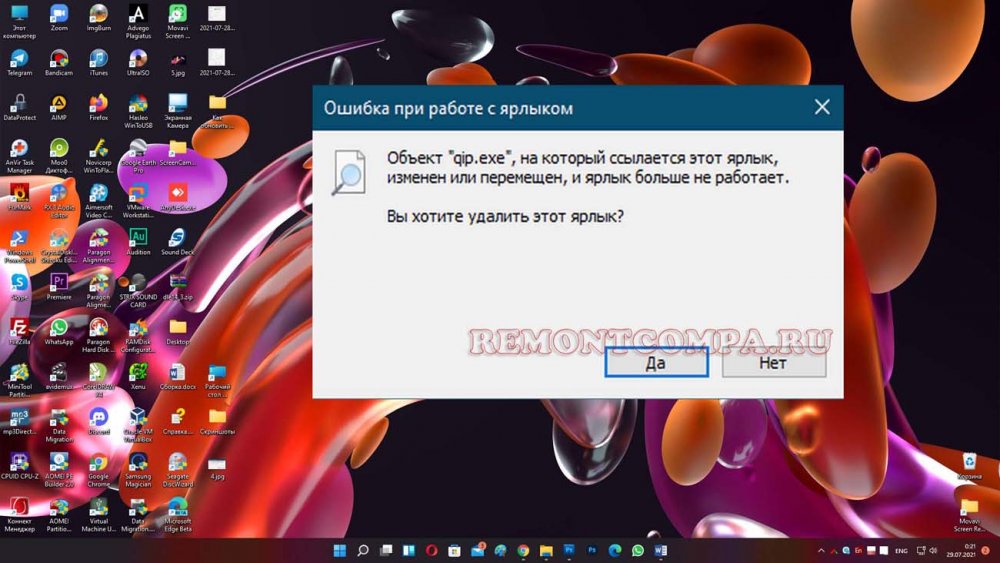
Что такое ярлык в Windows
Ярлык — это небольшой графический объект файловой системы, по сути файл, содержащий ссылку на любой другой объект, будь то файл, папка или другой ярлык. Помимо ссылки, ярлык может содержать служебную информацию — путь к используемой иконке, комбинацию «горячих» клавиш, начальное состояние окна, аргументы и так далее.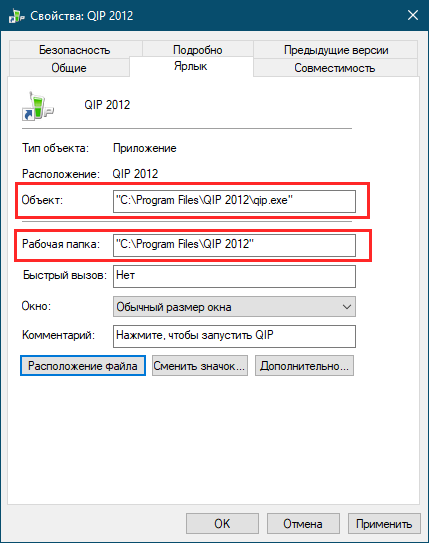
Поиск целевого файла
Если вы не переименовывали ярлык, выполните поиск целевого файла по его названию, возможно, вы его переместили в другую папку и забыли об этом. Для поиска лучше всего использовать сторонние инструменты вроде Master Seeker (они просто удобнее и быстрее), но можно ограничиться и штатным поиском Windows. Утилита Master Seeker тем хороша, что позволяет находить даже те файлы, которые были перемещены в Корзину, а также быстро переходить в содержащую их папку и копировать к ним путь в буфер обмена. 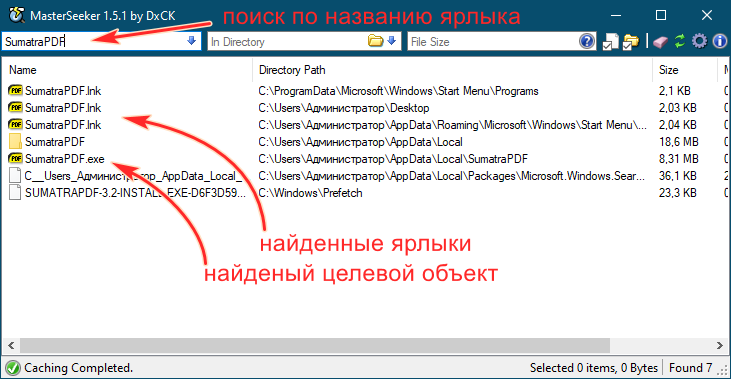
Примечание: исчезновение исполняемого файла, на который ссылался ярлык всегда служит поводом для проверки логов и карантина антивируса.
Проверяем наличие целевого файла
Проверить, существует ли файл, на который ссылается ярлык, можно также с помощью самого ярлыка. Откройте его свойства и посмотрите пути в полях «Объект» и «Рабочая папка». В первом поле указан полный путь к целевому файлу, во втором — путь к папке, в которой целевой файл находится. Чтобы к нему перейти, копируем путь к папке (без кавычек), вставляем его в адресную строку Проводника и жмём ввод. Если указанный в полном пути целевой файл в папке отсутствует, значит он был удалён или перемещён, ежели он там имеется, по какой-то причине был изменён адрес в свойствах ярлыка. 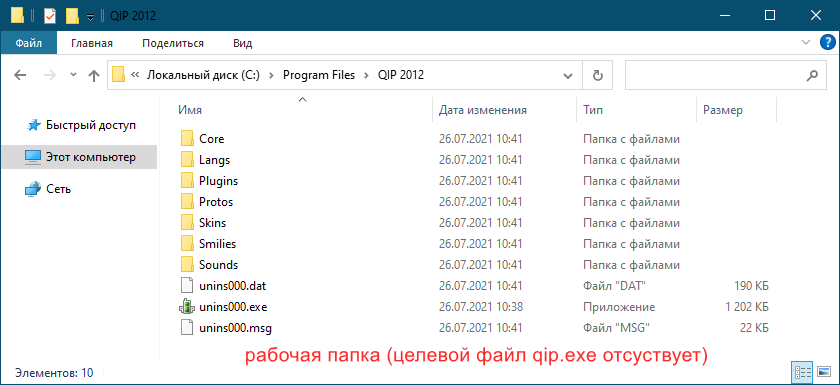
Ещё одной причиной появления ошибки «Объект, на который ссылается этот ярлык, изменён или перемещён…» является изменение буквы раздела, флешки или диска, на котором находится целевой файл. Если вы изменили букву раздела, то нужно отредактировать пути к файлу в свойствах ярлыка, в полях «Объект» и «Рабочая папка». Впрочем, это касается изменения названия любого элемента пути к файлу, а не только корня раздела.